RAW Fotos mit KI selektieren und bearbeiten
Arbeitsweise / eigener Workflow in der Selektion und Bearbeitung
Wer viele Projekte mit vielen Fotos aufnimmt, steht vor dem Problem, diese zeitnah bearbeiten zu müssen. Hochzeiten und Events können auch mal 3000 RAW Fotos liefern. Da ist zwangsläufig eine Selektion erforderlich, um
- doppelte Motive
- unscharfe Fotos
- Aufnahmen mit geschlossenen Augen
- Aufnahmen nach Mimik
auszusortieren oder zumindest zu bewerten. Das Ergebnis nach dem Culling sind technisch einwandfreie, die gewünschte Stimmung oder Botschaft vermittelnde Fotos, die bestenfalls eine abwechslungsreiche Geschichte erzählen.
Das Culling ist ein entscheidender Schritt, um die Qualität unserer Fotografie zu verbessern. Indem wir uns auf die besten Bilder konzentrieren, können wir unsere Zeit und Energie darauf verwenden, sie zu bearbeiten und zu optimieren, anstatt uns mit minderwertigen Aufnahmen zu beschäftigen. Das Culling hilft uns auch dabei, unseren eigenen fotografischen Stil zu entwickeln und unsere Arbeit zu verfeinern. Es ist eine Möglichkeit, unsere Fähigkeiten als Fotografen zu verbessern und uns auf die Essenz dessen zu konzentrieren, was wir mit unseren Bildern ausdrücken möchten.
Bisher gab es in meinem Workflow genau 2 Zustände:
5 = für auzuliefernde Fotos
1 = für nicht würdige Fotos (später zum löschen)
Dieser Prozess wird unter dem Begriff Culling zusammengefaßt und wird derzeit von Capture One Pro (COP) und Aftershoot unterstützt. Capture One Pro führt die Funktion unter Auswerten und passt gleiche Motive nach Kriterien der Zeit, Kameraeinstellung, Objektiv etc… zusammen. Gesichter werden vergrößert und somit kann über die Pfeiltasten durch die Auswahl selektiert werden. Das funktioniert ganz hervorragend.
Was aber wäre, wenn eine KI die Gesichter automatisch auswertet und bei Gruppenaufnahmen die tendenziell beste Version automatisch selektiert?
Das ist aktuell in Aftershoot möglich und genau deshalb ist es so interessant.
Meine Erfahrungen mit Culling in Aftershoot
Nach der Auswahl des RAW Ordners werden je nach eigenen Einstellungen Bewertungen vorgenommen. Diese reichen von 1 bis 5, was bisher für mich eher von Nachteil war.
5 = gute Bilder
4 = Magic Unicorns (also die besten und Abwechslungsreichsten Motive)
3 = doppelte, also eher unwichtige Motive
2 = Blurry, also Unscharfe Motive
1 = Closed Eyes (geschlossene Augen)
Da ich mich auf die Bewertungen nicht verlassen will und grad bei Hochzeiten geschlossene Augen auch sinnlich wirken können, freue ich mich über die Meinung von Aftershoot, gehe aber trotzdem jedes Bild manuell durch.
Culling in Metadaten speichern
Aftershoot bietet standardmäßig an, die RAW Dateien nach Bewertung in einen eigenen Ordner zu verschieben. Ich persönlich mache das nicht und schreibe statt dessen das Cullingergebnis in die Metadaten.
Lightroom Katalog
Ich mag das arbeiten mit Katalogen nicht, da es Fehlerquellen gibt – daher mag ich auch Lightroom nicht.
Ich habe mir im Vorfeld aber auch alle anderen KI Tools zur RAW Bearbeitung angesehen und sie arbeiten alle nach dem gleichen Prinzip. Am sympatischsten war noch Neurapix, die ebenfalls eine monatliche Lizenz und lokale Version angeboten haben. Schlussendlich fehlt aber allen die Aussicht auch mit Capture One arbeiten zu können sowie eben eine KI gestützte Culling Funktion. Auch der Preis liegt bei allen deutlich höher als in Aftershoot, das mit nur 10 EUR monatlich das beste Preis-Leistungsverhältnis bietet.
Bei Interesse kann Aftershoot einen Monat kostenfrei getestet werden.
Ihr könnt mich auch mit folgendem Referral Code unterstützen:
https://aftershoot.com/get-started/?referrer=NOCIBR66
Ich empfehle für jedes Projekt einen eigenen Lightroom Katalog anzulegen und in den Voreinstellungen auch die XMP Daten automatisch zu erstellen. das ermöglicht eine parallele Arbeit mit Bridge CC, was für viele die bessere Lösung darstellen dürfte. Die externen Metadaten können jederzeit in Lightroom eingelesen werden.
VORSICHT: Wer mit Bridge CC arbeiten will muss zwingend in den Voreinstellungen des Kataloges in Lightroom die XMP Daten speichern. Nach dem setzen des Häkchens sieht man in Bridge sehr schön, dass alle Fotos mit unseren Aftershoot Einstellungen bearbeitet werden. Ohne den Haken besteht die große Gefahr, dass man leere XMPs einliest und dann alle in Lightroom getätigten Einstellungen ersetzt werden.
Nach dem der Katalog (im RAW Ordner) angelegt wurde, erfolgt das automatische editieren der Fotos.
Eigenes Aftershoot Preset antrainieren – Anlernen der KI
Bevor man überhaupt was automatisiert von der KI bearbeiten lassen kann, braucht muss die KI antrainiert werden. Das geschieht über bereits editierte Projekte. In meinem Fall super ärgerlich, da ich in hauptsächlich in Capture One arbeite und daher erst 2500 Fotos final bearbeiten musste. Es gibt mittlerweile auch 5 Testpresets die mit jeweils 20000 Bildern antrainiert wurden. Diese sind absolut unbrauchbar!
Dan kommt also derzeit um eigene abgeschlossene Lightroom Projekte nicht herum.
Das Antrainieren dauert auch eine ganze weile, aber wenn es dann abgeschlossen ist, kann man auch schon mit der Edit Funktion loslegen.
Was ist mit Capture One Pro oder Bridge CC?
Das gute ist, dass Aftershoot bereits an einer Capture One Pro Version arbeitet und diese auch schon in einer ersten Beta versendet hat. Das schlechte, es arbeitet auch hier nur mit Katalogen und aktuell leider noch gar nicht lokal. Es müssen noch Dateien per Email versendet werden… die von mir gewünschte Arbeit mit COS oder XMP Dateien wird wahrscheinlich auch später nicht möglich sein. Vermutlich braucht Aftershoot das gerenderte Vorschaubild mit den eigenen Einstellungen um vorher und nachher über die Parameter auswerten zu können.
Nun denn, zu groß die Vorteile um nicht in den sauren Apfel zu beissen..
Edit in Aftershoot
Das Projekt kann in Aftershoot nun mit dem Katalog verbunden und mit dem eigenen KI Preset automatisiert bearbeitet werden. Ich bearbeite immer alle Bilder also 1-5 Bewertungen. Das hat den Vorteil, dass man jederzeit auch noch Sterne ändern kann.
Der Edit Prozess in Aftershoot braucht ein wenig, was aber auch vom Projekt abhängig ist. 15 min. können da bei Hochzeiten schon mal vergehen. NAch Abschluss bekommt man eine Email und kann dann den Katalog auch direkt aus Aftershoot öffnen.
Fertig! Wir haben ein final bearbeitetes Projekt in Lightroom
naja, es ist tatsächlich so, dass einige Bilder schon perfekt sind, viele müssen aber noch leicht angepaßt werden. Aber es spart in jedem Fall Zeit. da ich aus Gewohnheit nur mit 1 und 5 bewerte, gehe ich eh das gesamte Projekt durch. schön ist, dass man quasi eine zweite Meinung hat. Diese Meinung überschreibe ich jetzt mit 1 und 5 Bewertungen und schiebe die Regler noch zurecht.
Wenn alles durch ist setze ich den Filter auf 5er Bewertungen und nehme das Feintuning der RAW Bearbeitung vor.
Fazit:
Ein sehr guter Anfang ist gemacht und spart aktuell ca. 20% des Bearbeitungsprozesses. Mit zunehmenden Training kommt man wahrscheinlich auf 50% Zeitersparnis. Damit ist diese Technik unumkehrbar und für jeden Fotografen verpflichtend. Wer sich mit dem Thema nicht beschäftigt, wird kurz oder lang seine aufgewendete Zeit nicht mehr vergütet bekommen.
Ein weitere Vorteil ist, dass Projekte sehr schnell fertig gestellt werden können und das natürlich auch den Kunden freut. Ich liefere meine Projekte in der Regel am gleichen oder nächsten Tag ab. Lediglich Hochzeiten mit 2000+ Fotos brauchen derzeit auch mit dieser Technik noch 2-3 Tage.

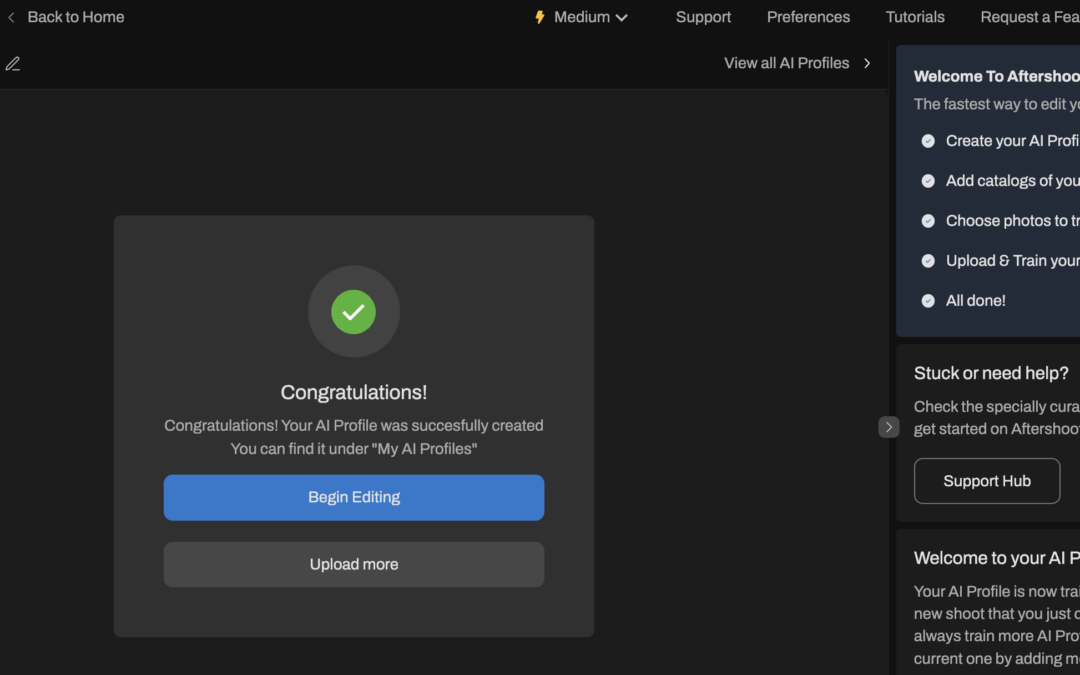
Neueste Kommentare